Você pode se encontrar em uma situação em que precisa remover todas as marcas d'água das imagens de vídeo e, felizmente, existem vários softwares de remoção de marcas d'água diferentes nos quais você pode conseguir isso.
Reunimos algumas informações que você pode precisar para remover marcas d'água que causam distração que reduzem o apelo visual de seus vídeos. Neste artigo, compartilharei com você sobre como remover marca d'água de vídeo com o editor de vídeo Wondershare Filmora, e as informações detalhadas sobre como usar a solução on-line para remover marca d'água e como excluir marca d'água de vídeo em telefones e iPhone Android .
Índice
- Parte 1: 3 maneiras para remover marcas d'água de vídeos no computador
-
Parte 2: Sites online para remova a marca d'água dos vídeos online
- Parte 3: Softwares para remover marcas d'água de vídeos
- Parte 4: Apps para remover marcas d'água de vídeo em celular
- Parte 5: Perguntas frequentes sobre tirar marca d'água de vídeo
Parte 1: Como remover marcas d'água sem esforço de vídeos com o Filmora no Windows e Mac [3 métodos]
Remover marcas d'água de seus vídeos com o software de edição de vídeo Wondershare Filmora é um processo simples e fácil. Você não precisa ser um editor experiente para concluir essas ações simples de edição. Tudo o que você precisa fazer é selecionar um método que melhor se adapte às suas necessidades e executar uma ação simples e fácil de aprender. Vamos dar uma olhada em algumas técnicas de edição que você pode usar para remover marcas d'água de vídeos com o Filmora.
Nota: os métodos listados abaixo não funcionarão perfeitamente se a marca d'água estiver no meio da tela. E para remover a marca d'água do Filmora, pode ser necessário se inscrever. Se você é aluno, professor ou funcionários destacados, pode obter um desconto especial em https://effects.wondershare.com/student-discount.
Método 1. Desfocando a marca d'água
Embora esse método não remova a marca d'água do vídeo, ele pode ser usado para torná-lo menos óbvio. O recurso Mosaico do Filmora permitirá que você desfoque os logotipos e todos os outros gráficos na tela com apenas alguns cliques. Clique em Efeitos na parte superior e escolha Utilitário à esquerda e clique em Mosaico para visualizar o efeito. Clique no ícone de adição na miniatura do Mosaic ou simplesmente arraste e solte na faixa acima do vídeo.

Depois de aplicado, um quadrado de mosaico aparecerá na janela de visualização, ajuste seu tamanho ou realoque-o simplesmente arrastando-o para a área da janela de visualização em que a marca d'água está posicionada. Se o vídeo tiver mais de um logotipo que você precisa cobrir, clicar no ícone de adição adicionará outro quadrado de mosaico ao seu projeto. Clique duas vezes nos efeitos Mosaico na linha do tempo, você pode escolher Quantidade e tipo de desfoque e ajustar o tamanho e a forma do mosaico. Clique em OK para aplicar o ajuste.

Você também pode usar o efeito Mosaico para desfocar a face ou outro objeto .
Método 2. Remova a marca d'água cortando o vídeo
Esse método permitirá remover completamente a marca d'água do vídeo, mas o método de corte também removerá uma parte da foto que seja larga como a marca d'água. O corte da área em que a marca d'água está localizada não é possível em nenhum editor; portanto, se você optar por cortar o vídeo, esteja preparado para perder uma certa quantidade da imagem. Depois que a gravação que você deseja cortar for colocada na trilha de vídeo na linha do tempo do Filmora, clique com o botão direito do mouse no clipe para selecionar Cortar e Aplicar zoom .

A janela de corte que permite cortar o vídeo manualmente ou usando proporções automáticas será exibida na tela. A partir daqui, você pode simplesmente reposicionar os cantos do retângulo de corte, arrastando-o o quanto for necessário para remover a marca d'água do quadro. Você pode manter a proporção como original ou alterá-la com base em suas necessidades. Clique em OK para aplicar o efeito de corte e você removeu com sucesso uma marca d'água do seu vídeo.
Contras: como dissemos antes, remover a marca d'água cortando o vídeo também cortará alguns quadros. E dessa maneira só funciona quando a marca d'água está localizada no canto do vídeo.
Método 3. Substituindo a marca d'água

Como cortar a marca d'água sem perder uma parte do quadro simplesmente não é possível, substituir a marca d'água existente por uma que atenda às suas necessidades é uma opção que vale a pena considerar. Para fazer isso, primeiro você precisa importar o novo logotipo usando o recurso Importar Mídia e colocá-lo na linha do tempo. A próxima etapa é definir a duração do novo arquivo de logotipo como o arquivo original, para que a marca d'água anterior permaneça coberta durante todo o vídeo.
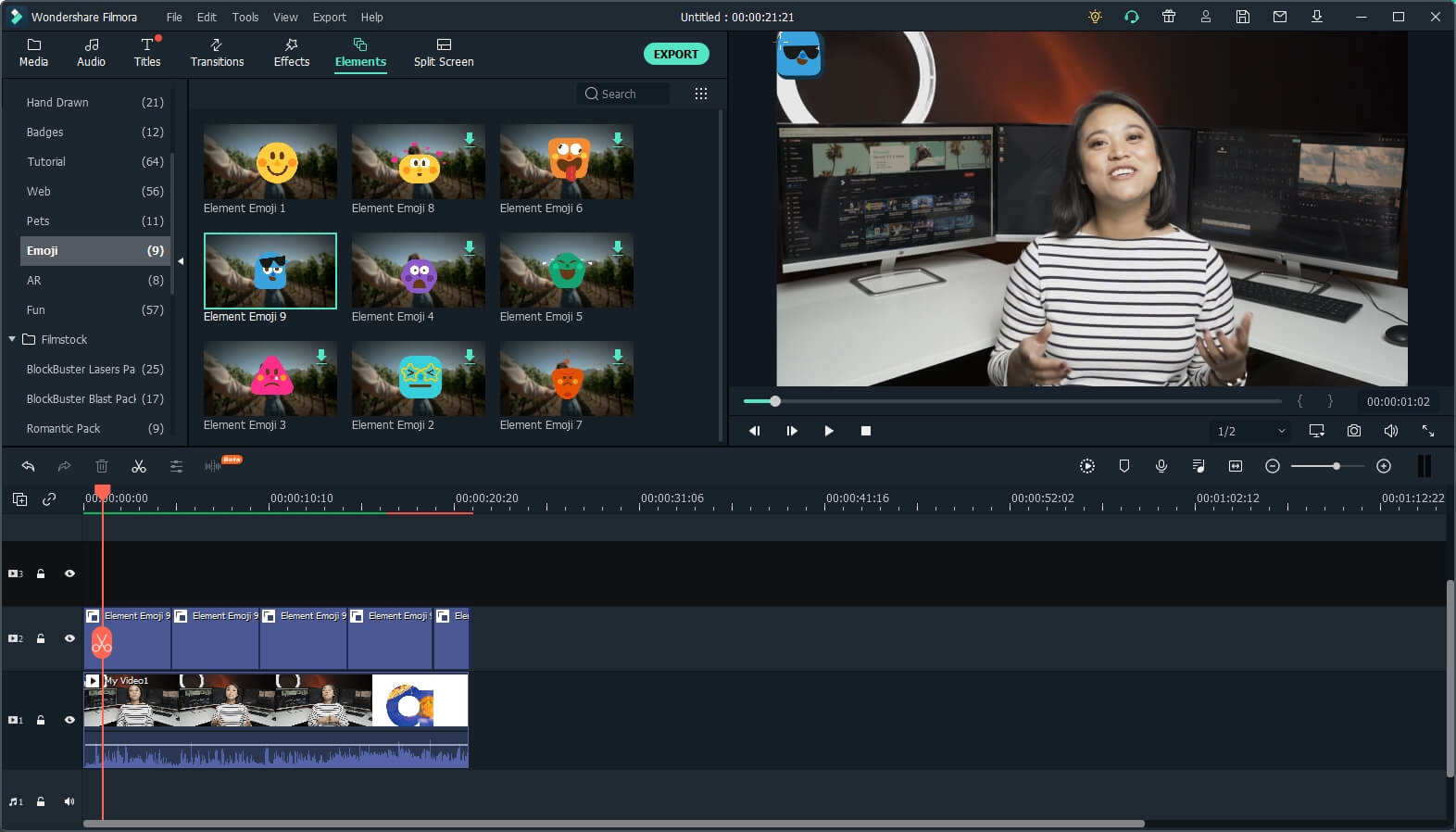
O novo arquivo que você adicionou ao seu projeto será exibido na janela de visualização. Simplesmente arraste as extremidades do quadrado para ajustar seu tamanho e arraste a imagem para colocá-la sobre a marca d'água incorporada no vídeo. Seu trabalho agora está completo, pois a marca d'água no vídeo agora é substituída pela marca selecionada.
Contras: O novo arquivo de logotipo precisa ter o tamanho perfeito para cobrir a marca d'água original.
Você também pode gostar de: Como adicionar marca d'água nos seus vídeos do YouTube >>
Parte 2: Como remover marcas d'água de vídeos on-line [2 Online Video Watermark Remover]
1. Via Video Watermark Remover Online
Existem algumas ferramentas on-line que alegam remover marca d'água do vídeo on-line. Encontrei uma ferramenta on-line chamada Video Watermark Remover Online. Como você pode ver no título, você não precisa fazer o download, o que é muito conveniente. Esta plataforma on-line foi projetada para facilitar o processo de remoção de marcas d'água de vídeos. De fato, as etapas para remover marcas d'água em um vídeo também são fáceis. Tudo o que você precisa fazer é enviar um arquivo de vídeo do qual deseja remover a marca d'água, clicando no ícone Escolher arquivo e aguarde o Removedor de marca d'água de vídeo concluir o trabalho. Basicamente, você pode remover a marca d'água do vídeo em três etapas. Aqui estão as informações detalhadas.
1: Visite o site do Video Watermark Remover Online: http://www.videowatermarkremoveronline.com/ e faça o upload do arquivo no seu computador.
2: Depois de importado, clique em Remover marca d'água à direita. Dependendo do tamanho do seu vídeo, pode demorar um pouco para ser convertido.
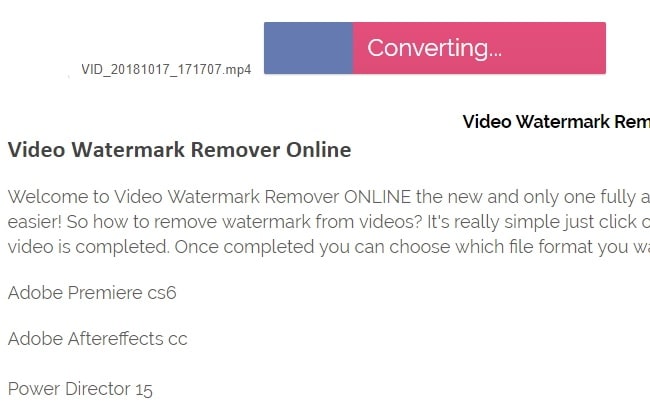
3: Após a conclusão, faça o download no seu dispositivo loacl. Agora abra seu vídeo e você verá que a marca d'água desapareceu.
Os usuários desta plataforma online podem usá-lo para remover marcas d'água de cinco vídeos por mês gratuitamente, mas a versão gratuita do Video Watermark Remover oferece opções limitadas. Os planos de preços padrão e ilimitado oferecem um conjunto mais rico de opções e um número maior de vídeos por mês, mas eles custam US $ 49,99 e US $ 79,99. Esses planos de preços podem ser uma ótima opção para usuários que precisam remover marcas d'água de muitos vídeos todos os meses, porque os compradores do plano de preços padrão podem processar 25 vídeos por mês, enquanto os usuários que escolherem o plano de preços ilimitado podem remover marcas d'água de até 95 vídeos por mês.
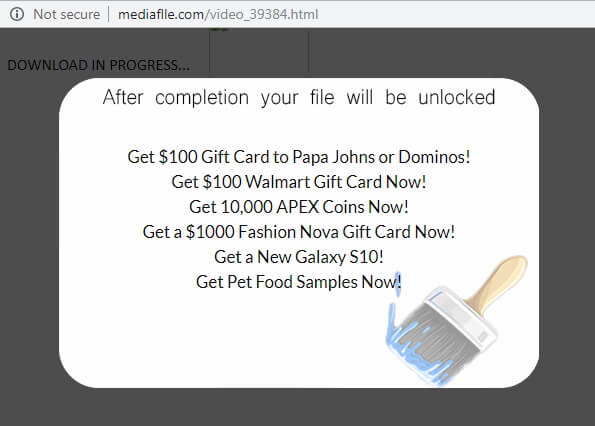
Prós:
- Fácil de usar
- Utiliza software desenvolvido para remover marcas d'água o mais rápido possível
- Suporta vários formatos de arquivo diferentes
Contras:
- Planos de preços padrão e ilimitados são caros
- O desempenho depende em grande parte da qualidade da conexão à Internet
- Sem recursos de edição de vídeo
- O processamento de download é complexo
Formato de vídeo suportado : , MKV, 3GP, FLV, SWF, HTML5, M4V ...
SO suportado : solução online
2. Via Apowersoft Online Video Watermark Remover
Recentemente, encontrei um removedor de marca d'água de vídeo on-line da Apowersoft. Como não há necessidade de inserir meu email para tentar, e a interface parece fácil, passei algum tempo testando como usar esse removedor de marca d'água de vídeo on-line. Resumindo, não sei qual é o problema, mas o processamento do download leva tanto tempo e não consegui baixar o vídeo. (Esperei cerca de 30 minutos, mas a janela do processo ainda mostra a captura de tela abaixo).
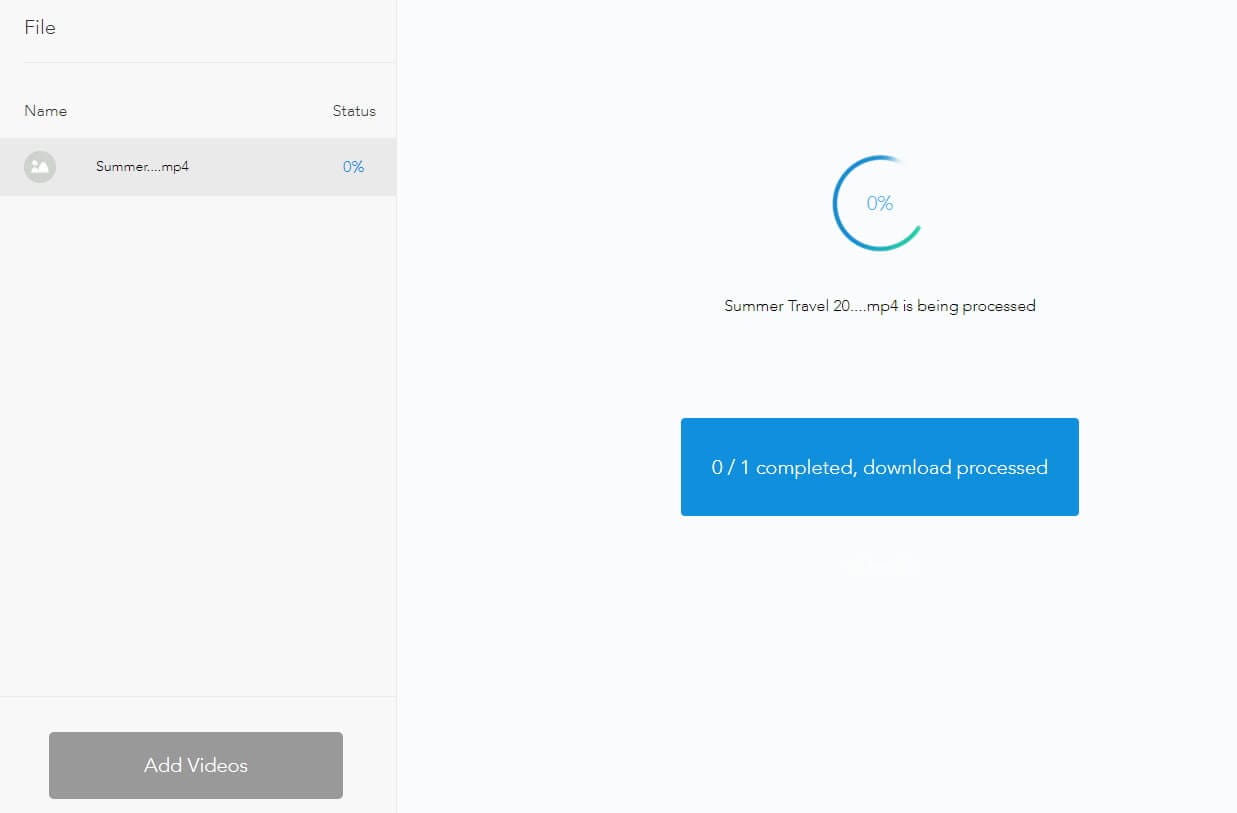
Se você removeu a marca d'água com sucesso, compartilhe-a no comentário abaixo. Aqui está como removo a marca d'água do vídeo:
- Visite o removedor de marca d'água de vídeo https://www.apowersoft.com/video-watermark-remover . O Google Chrome é altamente recomendado.
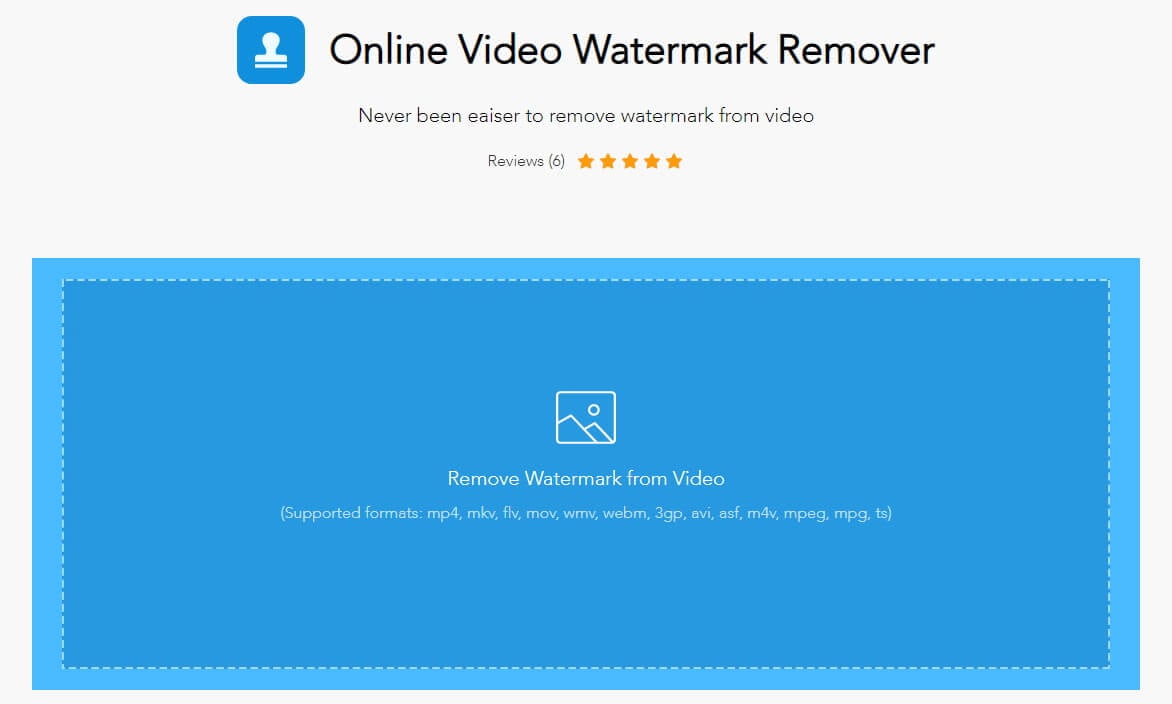
- Clique em Remover marca d'água do vídeo para enviar seus vídeos do computador. Como você pode ver na captura de tela, este removedor de marca d'água de vídeo on-line suporta os formatos mp4, mkv, flv, mov, wmv, webm, 3gp, avi, asf, m4v, mpeg, mpg e ts.
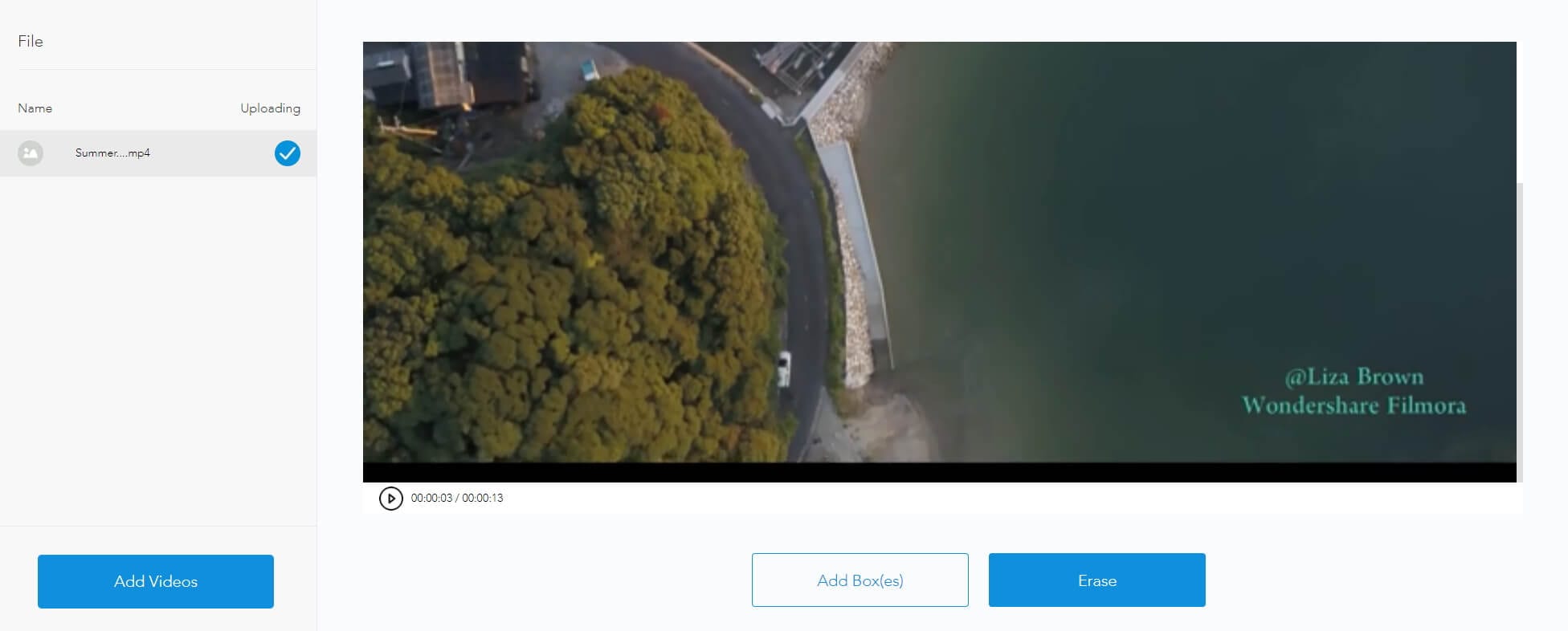
- Visualize o vídeo clicando no botão Visualizar e, em seguida, clique em Adicionar caixas para selecionar a marca d'água no vídeo. Você pode adicionar no máximo 10 caixas, o que significa que você pode remover várias marcas d'água em lote.
- Clique no botão Apagar e esta ferramenta online será processada automaticamente.
Como não recebi o vídeo final neste teste, não sei se o vídeo está na qualidade original. Mas a qualidade da visualização não é a mesma (parece compactada).
Parte 3: Como remover marcas d'água de vídeos com o software de remoção de logotipo
Todas essas ações de edição podem ser muito complicadas para editores inexperientes, mas, felizmente, existem muitos softwares de remoção de logotipo que permitem remover marcas d'água de vídeos com facilidade. Aqui estão alguns dos programas mais eficientes que você pode usar para remover marcas d'água indesejadas de seus vídeos.
1. Video Converter Studio
O Video Converter Studio não foi projetado apenas para remover marcas d'água de vídeos, é recomendável remover marcas d'água (no formato de legenda suave) do vídeo. A licença completa para usar o software custa cerca de US $ 40, e a versão de avaliação gratuita do programa também está disponível. Os usuários do Video Converter Studio podem converter seus arquivos de vídeo em arquivos AVI, MP4, MKV ou WMV sem perder a qualidade do vídeo.
Além disso, o Video Converter Studio permite que você faça ajustes nos seus vídeos alterando o contraste, a saturação e outros valores de imagem, altere a duração do vídeo, corte imagens, capture quadros estáticos ou carregue legendas, entre outras coisas. Modificar taxas de bits, taxas de quadros e tamanhos de quadros também são opções para usuários que desejam controlar completamente o processo de conversão de vídeo. O software reconhece automaticamente todas as marcas d'água nas filmagens e torna o processo de remoção de marcas d'água quase sem esforço. O Video Converter Studio é uma ótima opção para editores de vídeo não profissionais que precisam de uma maneira rápida e fácil de remover marcas d'água de seus vídeos.
Prós:
- Software de remoção de marca d'água rápido e eficiente
- Permite que os usuários convertam arquivos de vídeo
- Fornece recursos básicos de edição
Contras:
- A versão gratuita do software oferece opções limitadas
- Falta opções de edição mais avançadas
Formato de vídeo suportado : MP4, MKV, AVI, WMV, , , MKV ...
SO suportado : Windows / Mac
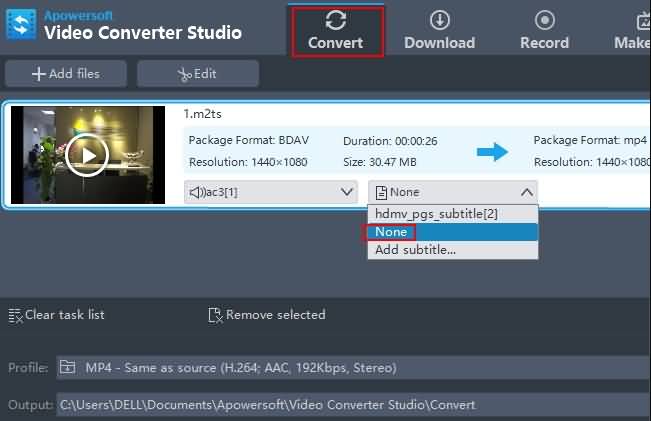
Saiba mais sobre o Video Converter Studio
2. Remove Logo Now
Este software é equipado com algoritmos que analisam as marcas d'água, como legendas e logotipos, antes de removê-las, mas a qualidade dos vídeos pode ser levemente danificada durante o processo de remoção da marca d'água. No entanto, o Remove Logo Now é provavelmente um dos melhores softwares de remoção de logotipo atualmente disponíveis no mercado. O software pode ser baixado gratuitamente, mas uma versão Pro custa US $ 139,99. Aqui está como você pode remover marcas d'água com o software Remove Logo Now.
Prós:
- Algoritmos avançados projetados para analisar marcas d'água
- Interface simples e fácil de usar
- Definir manualmente os parâmetros de remoção de marca d'água é uma opção
Contras:
- A versão Pro do software custa US $ 139,99
- A exportação de arquivos pode consumir muito tempo
- Não é possível remover marcas d'água de todos os vídeos
Formato de vídeo suportado : MOV, M1V, MP2, SVCD, FLV, MP4 ....
SO suportado : Windows

Saiba mais sobre Remover logotipo agora
Como remover marca d'água com remover logotipo agora
Abaixo estão as etapas resumidas sobre como remover marcas d'água de vídeo com o programa Remover logotipo agora. As etapas podem variar de versão diferente.
1. Importar arquivos
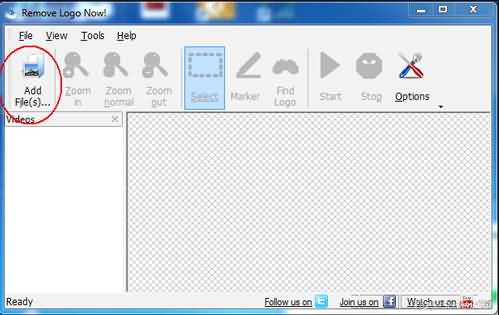
Depois de iniciar o software Remove Logo Now, importe os arquivos que você deseja editar clicando no ícone 'Adicionar arquivos'.
2. Encontrando o logotipo
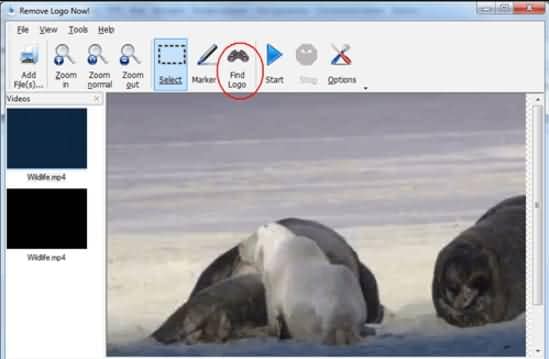
Agora que o arquivo de vídeo que contém a marca d'água que você deseja remover foi adicionado à biblioteca de mídia do software, clique no ícone 'Localizar logotipo' que localizará automaticamente todas as marcas d'água no vídeo. Se o processo automático falhar, alterne para o modo manual para garantir que o processo seja bem-sucedido.
3. Remova o logotipo com a ferramenta Marcador
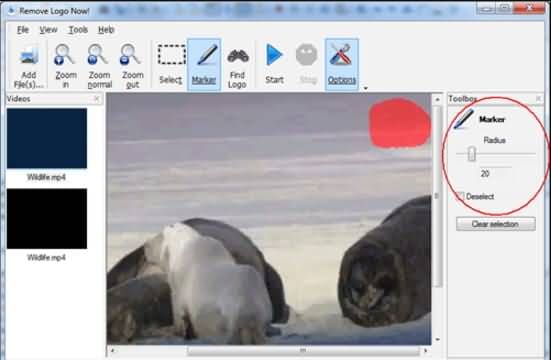
O uso da ferramenta Marcador permitirá destacar manualmente as áreas do vídeo que contêm marcas d'água. Use o controle deslizante para ajustar o raio da marca de seleção e simplesmente clique no botão 'Limpar seção' para remover a marca d'água.
Leia mais para obter: Melhores editores de vídeo on-line gratuitos sem marca d'água >>
Parte 4: Apps para remover marcas d'água de vídeo em telefones iPhone e Android
Caso você precise excluir a marca d'água de vídeo em seus telefones celulares, peguei dois aplicativos que você pode usar para remover marcas d'água de vídeo em telefones iPhone e Android.
1. Exclua a marca d'água de vídeo no Android com Remover logotipo do aplicativo de vídeo
Este aplicativo de remoção de vídeo gratuito é fácil de usar, mas contém anúncios. Para remover marcas d'água de vídeo no Android, siga as etapas abaixo.
- Faça o download no GooglePlay e instale. Este aplicativo requer a versão Android 4.3 ou superior, portanto, verifique sua versão do Android se você encontrou alguns problemas ao baixar e instalar.
- Inicie este aplicativo e toque no botão Iniciar para selecionar o vídeo da sua galeria de fotos.
- Após importar o vídeo para este aplicativo, selecione a área da marca d'água com um retângulo na tela e toque no botão Remover logotipo para iniciar a remoção.
- Toque no botão Visualizar para verificar os resultados da remoção.
Nota: o uso deste aplicativo desfocará a marca d'água em algum grau para excluir a marca d'água, funcionará melhor em pequenas marcas d'água. Para uma marca d'água grande, é recomendável adicionar sua própria marca d'água após o desfoque.
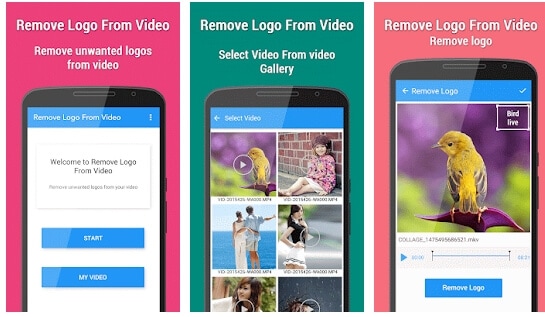
2. Remova a marca d'água do vídeo com o Borracha de vídeo - Remover logotipo
Este aplicativo gratuito é usado para apagar facilmente marca d'água, ícone ou logotipo de vídeo indesejado. Você pode baixar e instalar este aplicativo no iPhone e iPad iOS 8.0 e posterior. No entanto, se você deseja remover anúncios ou desbloquear recursos de edição, precisa pagar. Você pode obter este aplicativo aqui .
Para remover a marca d'água do vídeo no iPhone com o Video Eraser:
- Importe o vídeo das fotos tocando no ícone Mais no canto superior direito da tela;
- Toque no ícone de vídeo e selecione Remover marca d'água
- Selecione a área da marca d'água no vídeo e toque em Iniciar para iniciar o processo de remoção da marca d'água.
- Para ver o resultado, vá para a guia Processado para visualizar.
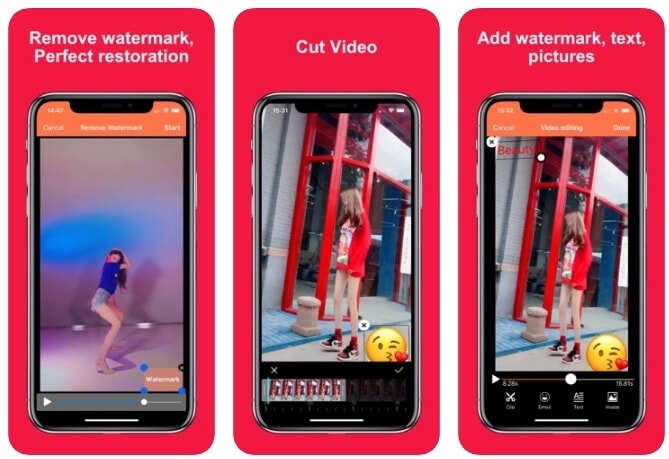
Perguntas frequentes
É possível remover uma marca d'água de um vídeo?
Sim, é possível remover uma marca d'água de um vídeo utilizando software específico para edição de vídeo, como o Adobe Premiere Pro ou o Final Cut Pro. Esses programas permitem que você selecione a marca d'água e a remova manualmente do vídeo. Existem também aplicativos móveis e sites online que podem ser usados para remover marcas d'água de vídeos.
Como posso remover uma marca d'água de um vídeo sem perder a qualidade?
A melhor maneira de remover uma marca d'água de um vídeo sem perder a qualidade é usando software de edição de vídeo profissional, como o Adobe Premiere Pro, o Final Cut Pro ou Filmora. Esses programas permitem que você remova a marca d'água com precisão, sem afetar a qualidade geral do vídeo. É importante salvar o arquivo final em um formato de alta qualidade, como o MP4, para garantir que a qualidade do vídeo seja preservada.
Posso usar o Photoshop para remover uma marca d'água de um vídeo?
Sim, é possível usar o Photoshop para remover uma marca d'água de um vídeo. O processo envolve importar o vídeo no Photoshop, selecionar a marca d'água e removê-la usando as ferramentas de edição do programa. No entanto, é importante lembrar que o Photoshop é principalmente um programa de edição de imagem e não é tão avançado como programas de edição de vídeo profissionais.
Existem programas de computador gratuitos para remover marcas d'água de vídeos?
Sim, existem vários programas de computador gratuitos que podem ser usados para remover marcas d'água de vídeos. Alguns exemplos incluem o Avidemux, o VirtualDub e o OpenShot. Esses programas permitem que você selecione e remova marcas d'água do vídeo, mas é importante lembrar que eles podem não ser tão avançados quanto programas de edição de vídeo pagos e podem não oferecer as mesmas opções de edição.
Conclusão
Com a solução oferecida acima, espero que não seja tão difícil remover a marca d'água do vídeo. Se você deseja removê-lo com removedor de marca d'água on-line ou com um programa para PC e Mac, ou em telefones iPhone ou Android, verifique se você não violou a lei. Se você deseja editar mais as imagens de vídeo, consulte o nosso programa de edição de vídeo Filmora abaixo. Nota: haverá uma marca d'água na versão de avaliação gratuita e você precisará pagar para remover a marca d'água.


 Download seguro
Download seguro
